🌐
经济型:买域名、轻量云服务器、用途:游戏 网站等 《腾讯云》特点:特价机便宜 适合初学者用
点我优惠购买
🚀
拓展型:买域名、轻量云服务器、用途:游戏 网站等 《阿里云》特点:中档服务器便宜 域名备案事多
点我优惠购买
🛡️
稳定型:买域名、轻量云服务器、用途:游戏 网站等 《西部数码》 特点:比上两家略贵但是稳定性超好事也少
点我优惠购买
温馨提示:这篇文章已超过897天没有更新,请注意相关的内容是否还可用!
本文介绍了192.168.0.1路由器修改密码的方法,为了保障自己的网络安全,很多时候我们需要修改路由器上原来的登录密码,以及无线网络wifi的密码;本文用一台D-Link DIR 600M无线路由器,来介绍修改登录地址是192.168.0.1类型的路由器密码的方法。
修改登录密码
1、登录管理界面:在浏览器地址栏中输入192.168.0.1然后按下Enter(回车)——>输入用户名:admin——>点击登录。(D-Link路由器默认用户名是:admin,密码为空;如果用户已经更改了用户名和密码,请使用更改后的用户名和密码进行登录)

2、点击“工具”——>“管理员设置”——>“用户名”建议用户修改——>“新密码”建议用户设置字母、数字、大小写的组合——>“确认密码”输入新密码栏输入过的密码——>点击上方的“保存设定”
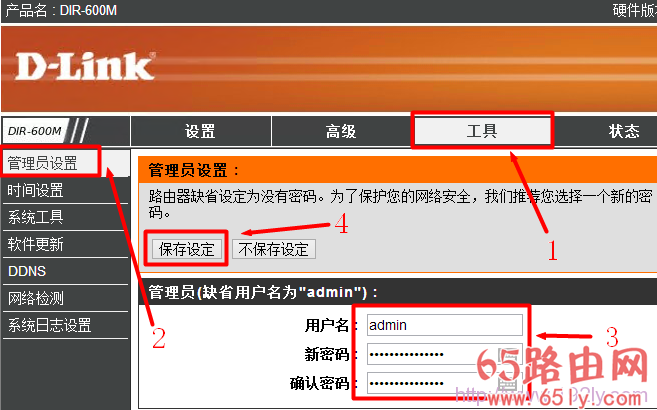
修改WiFi密码
1、登录管理界面:具体方法和上文修改登录密码的第一步完全相同。
2、点击“设置”——>“无线设置”——>“共享密钥”用户自定义设置即可(这里的共享密码就是无线wifi的密码,有的品牌的路由器叫做PsK密码)——>再次“确认密钥”

3、回到页面顶部,点击“保存设定”。

至此,就完成了192.168.0.1路由器密码的修改;如果您使用的是腾达路由器,则可以参考文章:Tenda腾达无线路由器密码怎么设置与修改?
文章版权声明:除非注明,否则均为AI虎哥的工具库原创文章,转载或复制请以超链接形式并注明出处。





还没有评论,来说两句吧...